就想要画一个下图所示的水池平面图,该怎么画呢?下面我们就来看看详细的教程。

1、新建画布尺寸,大小自己更具你的要求设定,分辨率最好高一点
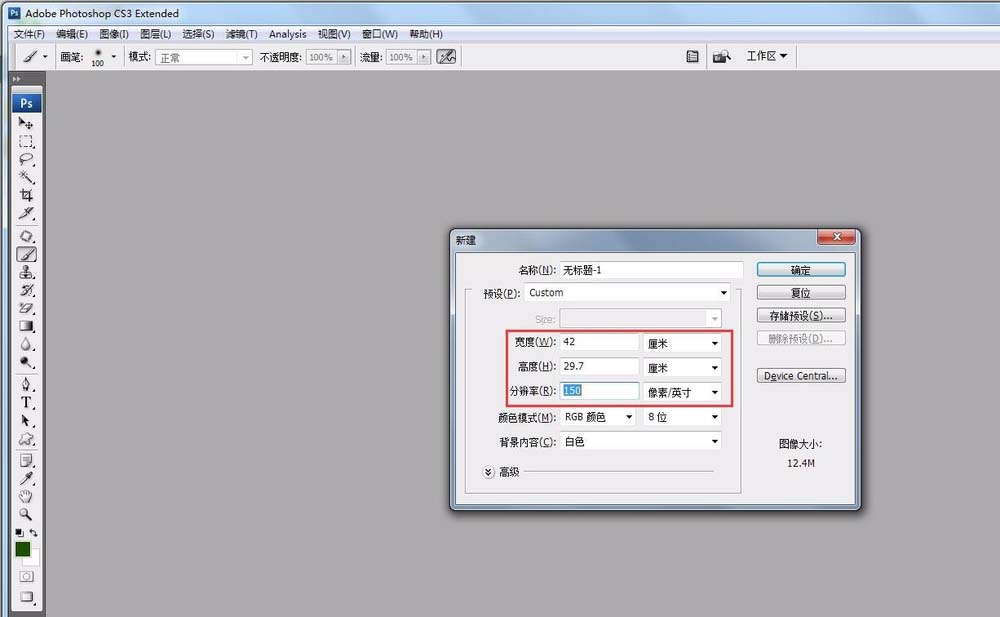
2、新建图层(ctrl+shift+N)用钢笔工具绘制一个水池,填充蓝色(R87,G134,B211)
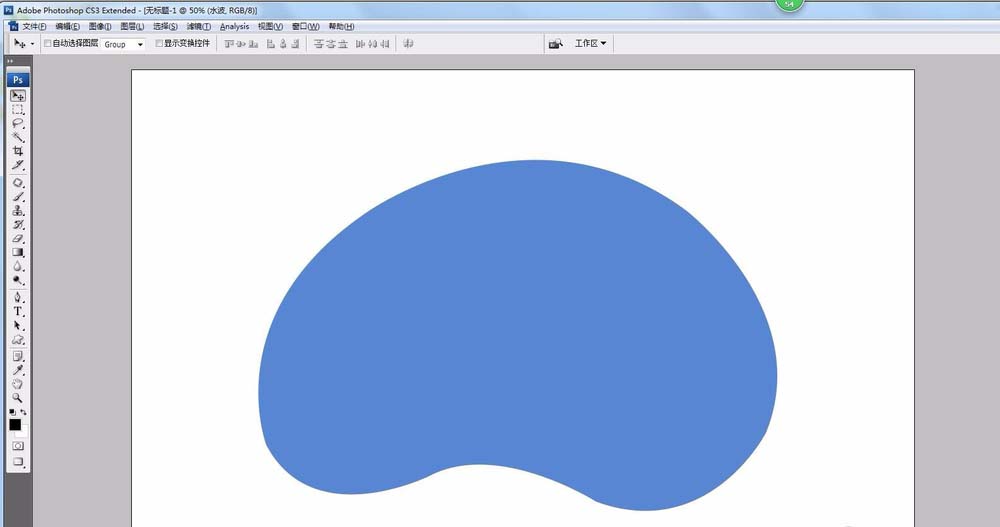
3、双击水池图层描边路径,为水池增加驳岸边境,描边宽度看实际需求。
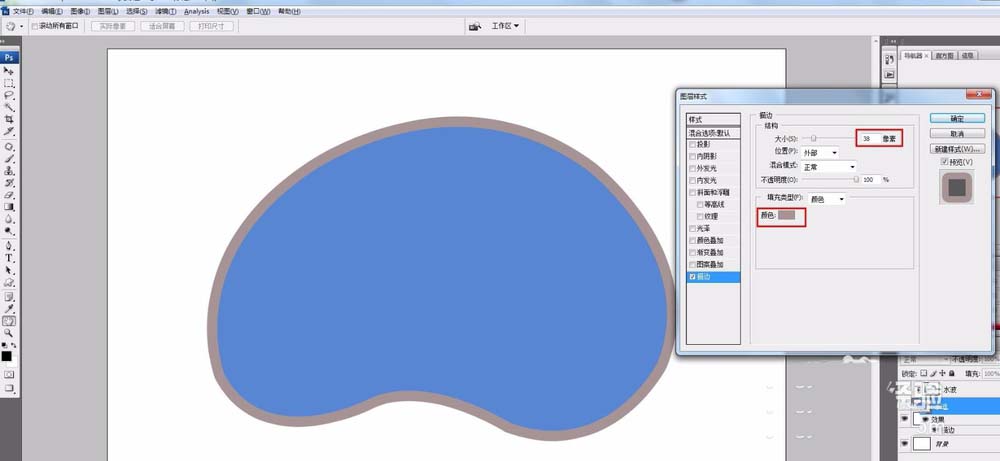
4、选择橡皮擦工具,笔头使用喷笔笔头,大小要小于泳池1/3,不透明度,100%然后把复制图层中间部分擦掉。如图擦后效果,中间透明留下边缘一些颜色。新建图层填充白色置与刚才图层下面,合并图层
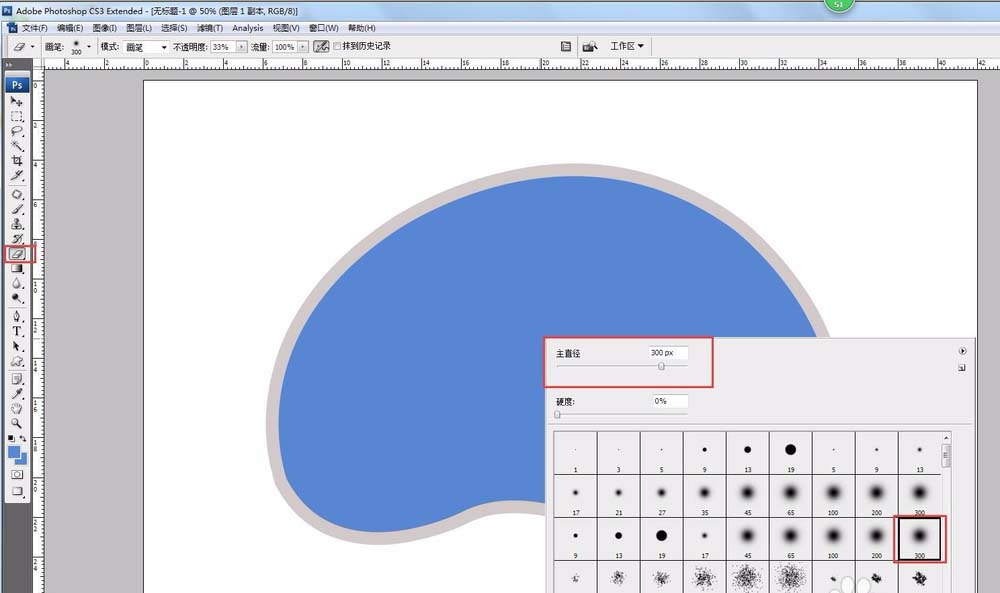
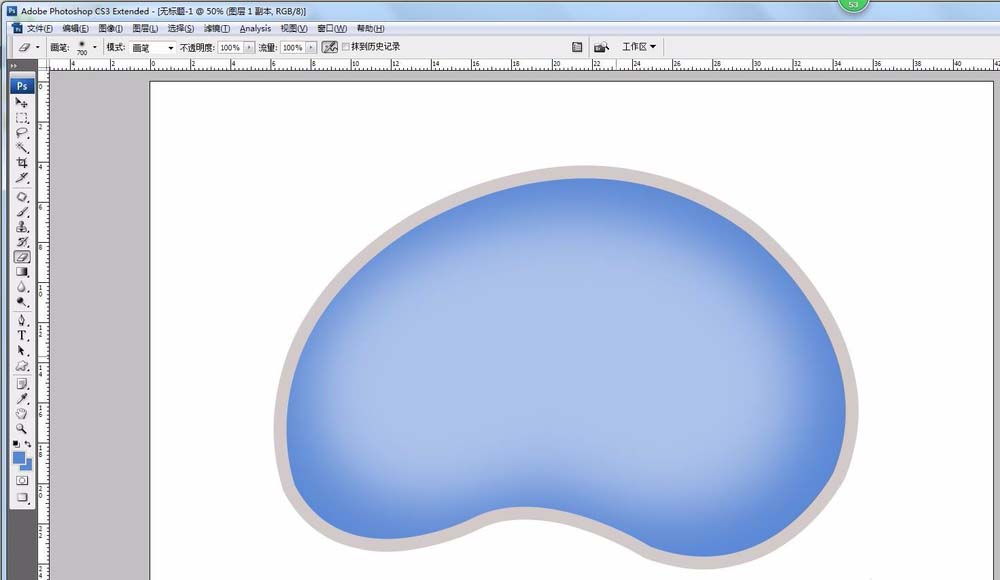
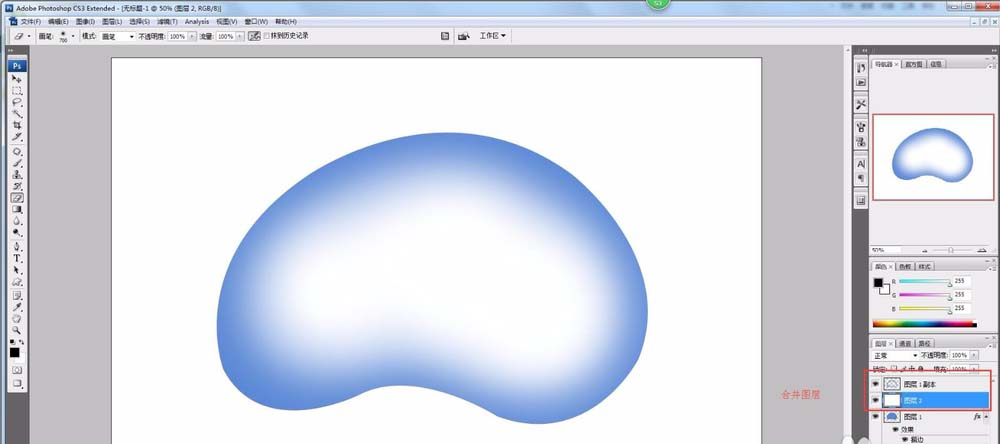
5、滤镜—滤镜库—海洋波纹,你会看到做出了水波的效果。点击水波图层右键创建剪切蒙版,透明度60左右,看看水波的效果,在加上一些石头驳岸机理更好看。
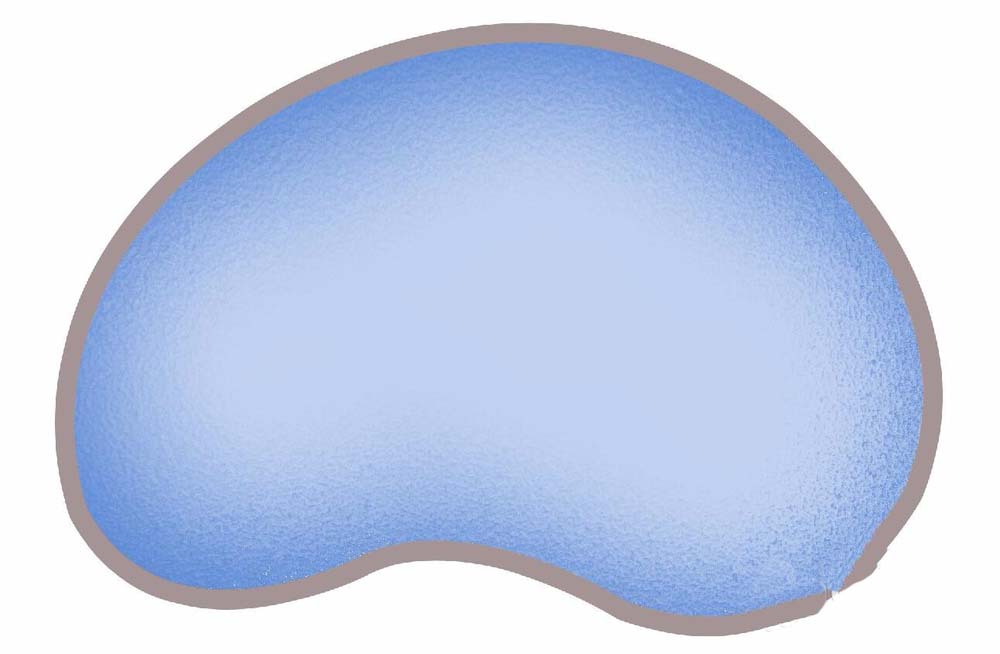
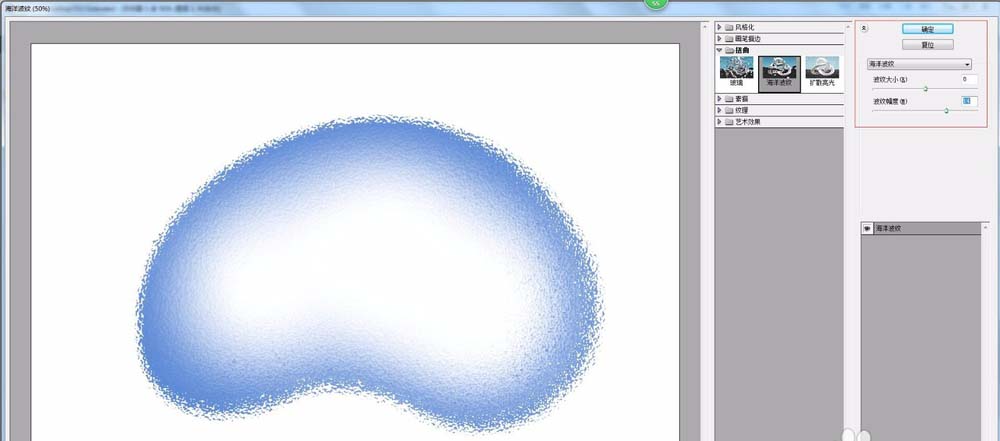
以上就是ps设计水池平面图的教程,请继续关注软件云。